Guia para corrigir 'Não é possível reproduzir vídeo: Erro 150' no Apresentações Google
Criar apresentações de slides com o Apresentações Google pode ser muito divertido. Mas às vezes as coisas não saem como planejado. Um problema frustrante que muitos usuários enfrentam é quando os vídeos não são reproduzidos no Apresentações Google. Isso pode ser um pouco dor de cabeça para quem quer deixar suas apresentações mais interessantes com vídeos. Neste artigo, veremos por que isso acontece. Por fim, daremos algumas dicas fáceis de corrigir Apresentações Google Não é possível reproduzir o vídeo: Erro 150 mensagem.
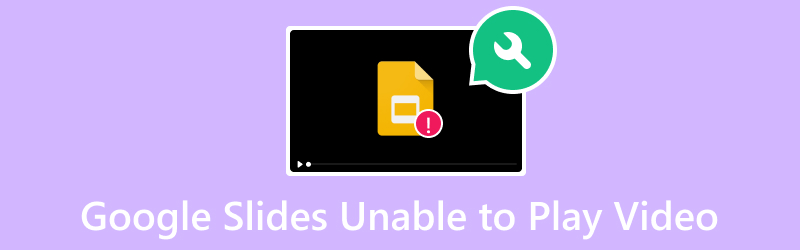
CONTEÚDO DA PÁGINA
Parte 1. Por que o Apresentações Google não consegue reproduzir vídeo
O erro 150 no Apresentações Google é um código genérico quando o vídeo incorporado não é reproduzido. Esse tipo de erro surge devido a diversas complicações. Algumas das razões para este problema de reprodução incluem:
- O vídeo que foi adicionado ou que você deseja adicionar está danificado ou corrompido. Os arquivos de vídeo podem ser corrompidos quando há uma interrupção durante o upload.
- Há um problema de rede que resulta em interrupções durante a reprodução do vídeo.
- Às vezes, você pode enfrentar falhas no navegador usado para acessar o Apresentações Google. Assim, você enfrenta problemas com a reprodução de vídeo.
- Versões desatualizadas do Apresentações Google podem apresentar bugs ou não ter suporte para recursos de vídeo mais recentes.
- Os vídeos incorporados no Apresentações Google podem estar sujeitos a restrições regionais. Como resultado, não está disponível para algumas regiões ou países. Ao acessá-los, pode ocorrer erros, como a impossibilidade de reproduzir o vídeo.
Parte 2. Como consertar o Apresentações Google que não consegue reproduzir vídeo
Agora, aqui estão algumas maneiras de resolver o problema de não conseguir reproduzir vídeo no Apresentações Google.
Opção 1. Reparar arquivo de vídeo danificado
Se você suspeitar que seu vídeo está danificado ou corrompido, use Correção de vídeo Vidmore para repará-lo. Com ele você pode consertar qualquer vídeo, por mais danificado que esteja. Ele permite que você conserte vídeos ilegíveis, ilegíveis, quebrados, corrompidos e muito mais. Além disso, vídeos tirados de qualquer dispositivo ou salvos em qualquer drive podem ser corrigidos com o programa. Suporta dispositivos móveis, filmadoras, USB, discos rígidos e muito mais. Além disso, você conserta vídeos com resolução de até 8K. O que é mais interessante é que o software pode reparar quaisquer erros de reprodução de vídeo, como 150, 232011, 22403 e assim por diante. Veja como usá-lo:
Passo 1. Baixar Correção de vídeo Vidmore no seu computador Windows ou Mac. Instale o programa e espere até que ele seja iniciado.
Passo 2. Agora, clique no mais botão na parte esquerda da interface principal para enviar o vídeo danificado ou corrompido. Do outro lado da interface, clique no botão mais botão para enviar um vídeo de referência que o programa usará. Em seguida, clique no Reparar botão.
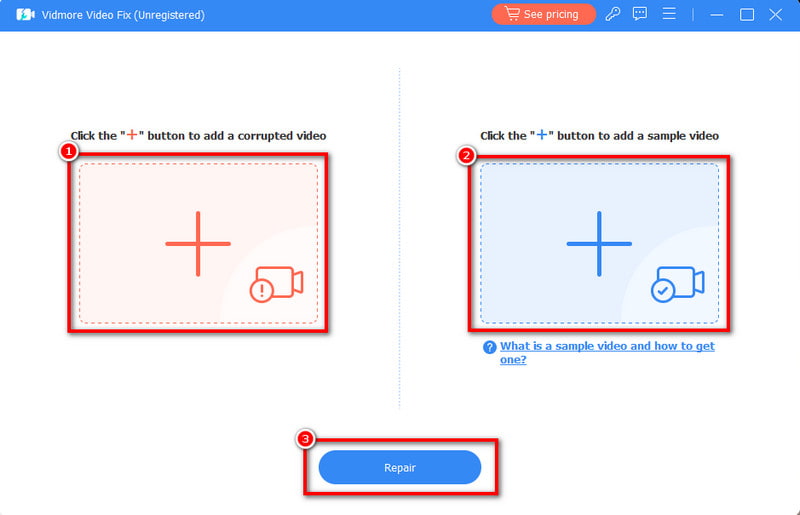
Etapa 3. Aguarde até que o processo seja concluído. Não se preocupe. Isso levará apenas alguns minutos. Finalmente, você tem a opção de Antevisão ou diretamente Salve o vídeo reparado. Então, você também pode prosseguir para Reparar outros vídeos.
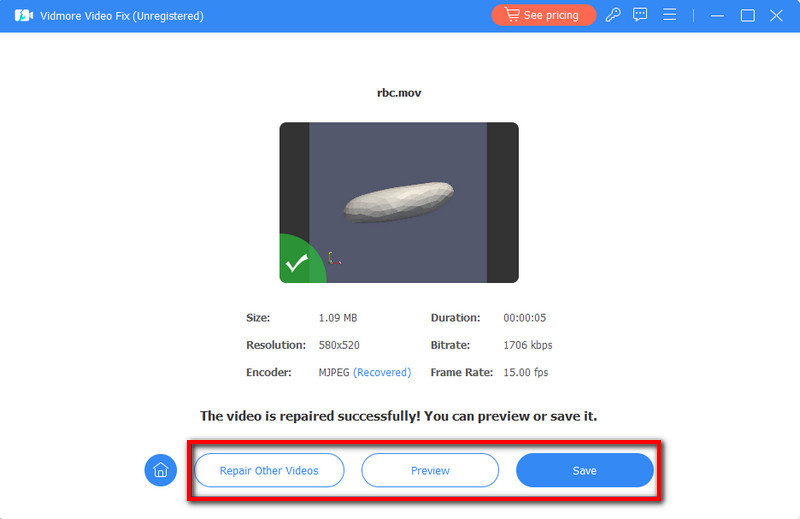
Opção 2. Use o reprodutor de mídia alternativo
Às vezes, o problema está na própria plataforma, que é o Apresentações Google. Se o Apresentações Google não conseguir reproduzir o vídeo desejado, talvez seja necessário usar outro reprodutor de mídia. Com isso, recomendamos que você use Jogador Vidmore. É um reprodutor de vídeo dedicado para reprodução contínua de vídeos. Usando-o, você não encontrará atrasos e erros durante o jogo. Além disso, suporta quase todos os formatos populares de áudio e vídeo. Inclui MP4, MOV, 3GP, AVI, MP3, AAC, WMA e muito mais. É uma das melhores alternativas para reproduzir vídeos do Apresentações Google. Para experimentar isso, siga o guia abaixo.
Passo 1. Primeiro, baixe Jogador Vidmore clicando no Download grátis botão abaixo. Instale o programa e, quando terminar, ele será iniciado automaticamente.
Passo 2. Na interface principal do software, clique no botão Abrir arquivo opção. Depois disso, adicione o vídeo que deseja reproduzir.
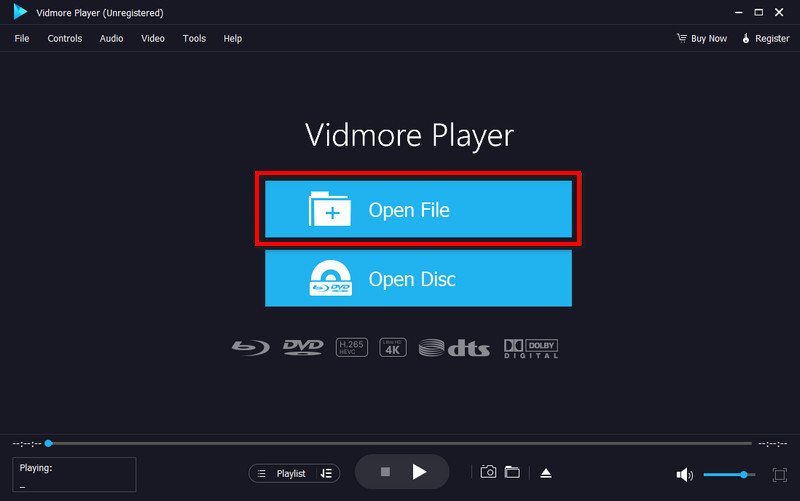
Etapa 3. Depois de adicionar o vídeo com sucesso, use os controles de reprodução para personalizar a experiência de visualização. Você também pode usar o Captura de tela recurso para tirar uma foto do vídeo.
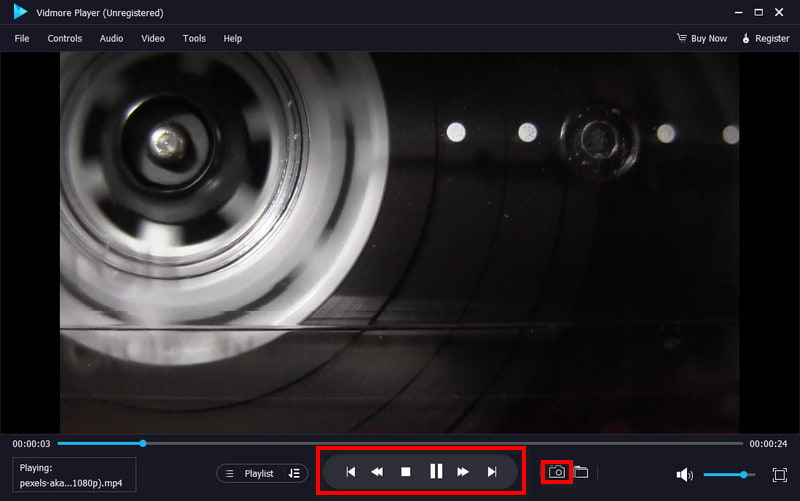
Opção 3. Atualizar o navegador ou usar outro navegador
Outra maneira de corrigir o erro de vídeo 150 do Apresentações Google é atualizar seu navegador ou usar um navegador diferente. Ao atualizar o navegador, você permite que ele seja atualizado para causar menos problemas. Além disso, na maioria das vezes, essas atualizações incluem correções de bugs e melhorias.
Para atualizar seu navegador, clique nos três pontos no canto superior direito da tela. Escolher Mais > Sobre o Google Chrome > Atualizar > Reiniciar.
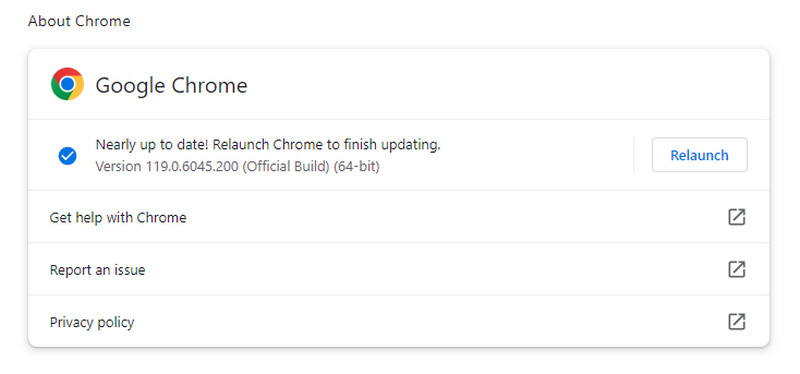
Opção 4. Verifique a conectividade de rede
Ao tentar reproduzir um vídeo no Apresentações Google, certifique-se de ter uma conexão estável com a Internet. Como você deseja assistir a um vídeo online, é vital ter uma conexão forte com a Internet. Para corrigir problemas de conectividade de rede, solucione-o reiniciando o roteador. Você também pode fechar programas que consomem muita largura de banda e que estão em execução no momento. Finalmente, você pode utilizar uma conexão com fio para ter uma conexão estável.

Opção 5. Desative a opção de modo restrito
Se um vídeo ficar inacessível devido a questões de direitos autorais ou remoção de conteúdo, há uma solução alternativa que você pode tentar. Mas observe que essas restrições são feitas para salvaguardar os direitos de propriedade intelectual e seguir as leis de direitos autorais. Se o vídeo for do YouTube, acesse a plataforma do YouTube. Clique no seu Perfil > Modo restrito: desativado.
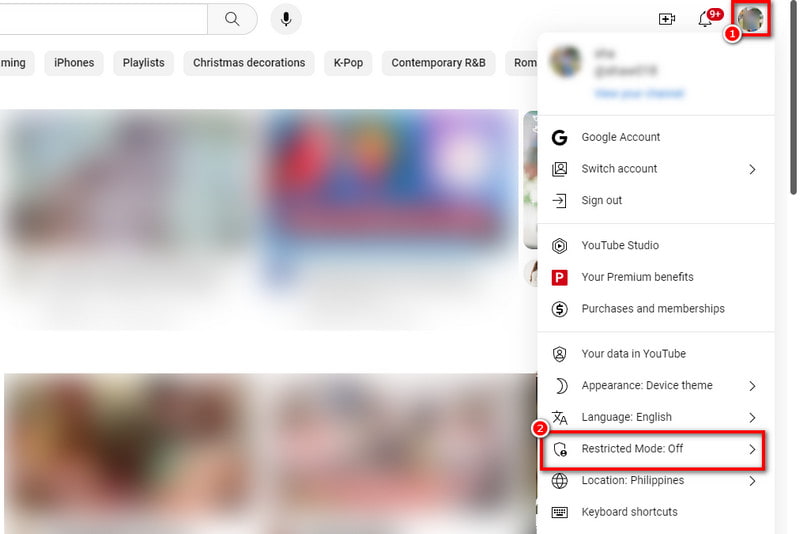
Parte 3. Perguntas frequentes sobre o Apresentações Google que não consegue reproduzir vídeo
Como tornar um vídeo reproduzível no Apresentações Google?
Para fazer isso, clique no slide onde deseja o vídeo. Vá em Inserir no menu e selecione Vídeo. Escolha a fonte (Drive, YouTube ou link) e insira o vídeo. Ajuste as configurações e certifique-se de que o formato de vídeo seja compatível.
O que significa não conseguir reproduzir o vídeo?
Isso significa que o vídeo adicionado está apresentando problemas e não pode ser reproduzido com êxito. Pode ser devido a vários motivos, como compatibilidade de formato, conectividade com a Internet ou configurações.
Como permito que vídeos acessem meu Apresentações Google?
Certifique-se de que o vídeo esteja armazenado em um formato compatível. Verifique as configurações de compartilhamento da fonte de vídeo (Drive ou YouTube) para ter certeza de que está acessível. Confirme se sua conexão com a Internet está estável enquanto trabalha no Apresentações Google.
O que é o Apresentações Google que não consegue reproduzir o vídeo Erro: 5?
É onde o Apresentações Google tem dificuldade para reproduzir vídeos e gera o erro 5. Geralmente acontece quando um arquivo de vídeo está corrompido ou está inacessível. Outro motivo pode ser extensões maliciosas, falhas técnicas e assim por diante.
Conclusão
No final, estas são as razões pelas quais a mensagem 'Não é possível reproduzir o vídeo: Erro 150' no Apresentações Google parece. Mas observe que não há uma maneira direta de resolver isso. Você precisa tentar métodos diferentes para consertar o que precisa. É por isso que fornecemos várias soluções alternativas para você usar. Agora, se você enfrentar um problema como um arquivo de vídeo corrompido, Correção de vídeo Vidmore está aqui para ajudá-lo. Não importa o que aconteça com o seu arquivo de vídeo, a ferramenta oferece uma alta taxa de sucesso para corrigi-lo!


